在加工方法中可以通过对加工余量、几何体的内外公差和进给速度等选项进行设置,从而控制加工残留余量。Step1.选择下拉菜单命令,系统弹出图2.6.1所示的“创建方法”对话框。在区域的文本框中输入值0.4,其他参数采用系统默认值。图2.6.1 “创建方法”对话框图2.6.2 “模具精加工HSM”对话框图2.6.2所示的“模具精加工HSM”对话框中的各按钮说明如下。......
2025-09-29
面组的遮蔽:在Creo中,面组代表连接非实体的曲面,可以由单个曲面或多个曲面的集合组成,由于一次只能创建单个的曲面,必须用合并的办法,才能生成面组。生成面组后,原来单个曲面之间的边界线消失,只保留合并后面组的边界。用复制、偏距等编辑办法可以一次生成面组,但是编辑之前必须有现成的实体或者面组。面组包含了描述所有组成面组曲面的几何信息,在设计结构复杂的产品时,用面组分门别类,可以方便曲面选取,提高设计速度;并且可以用来隐藏不需要的面组,或者干扰面组,以提高设计画面的干净程度。
遮蔽面组的方法主要有两种:一是将其设置为一个层,然后将该层予以遮蔽;二是直接在模型树窗口或图形窗口中选取要遮蔽的层,右击鼠标,在弹出的快捷菜单中单击【隐藏】命令即可。
面组的上色:为面组指定颜色常用于区别几个不同面组,或使外观显得更加美观。为面组外观指定颜色具体方法如下:
打开源文件第4章│4-1.prt,实例如图4-1所示,其特征与雨伞外形相同。
1)单击【视图】选项卡【模型】组中的【外观库】按钮 ,打开如图4-2所示的【外观库】下拉列表,颜色的选取可以从【我的外观】中选择,也可以在【库】中选择。
,打开如图4-2所示的【外观库】下拉列表,颜色的选取可以从【我的外观】中选择,也可以在【库】中选择。
2)在外观列表框中指定外观样式,若没有合适的颜色,可从【外观管理器】中选取并调整颜色,如图4-3所示,若需重新添加颜色,可单击如图4-3所示的按钮,打开如图4-4所示的【颜色编辑器】对话框,从中选择所需颜色并关闭该对话框。
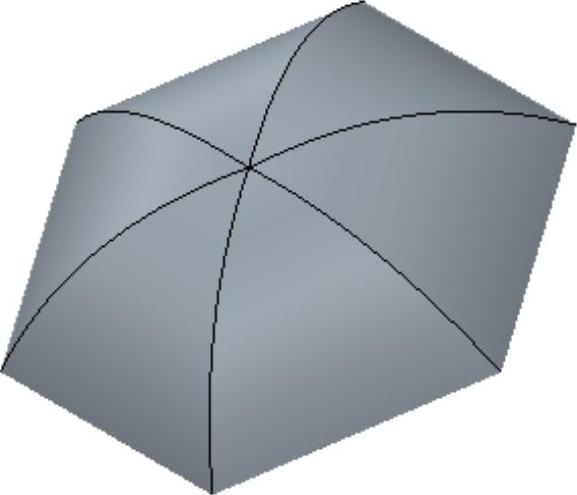
图4-1 实例特征
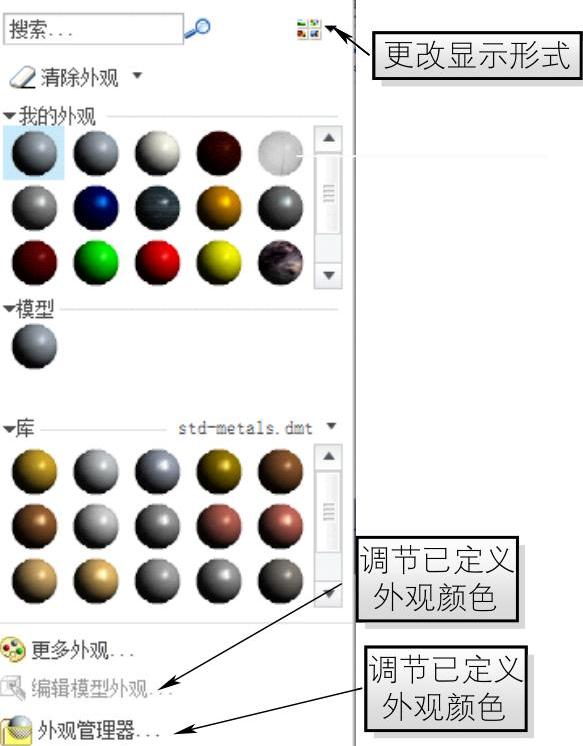
图4-2【外观库】下拉列表
3)在软件主界面右下角,单击如图4-5所示的【选择过滤器】并选择【面组】选项,以方便曲面的选择。
4)在【我的外观】或者【库】列表中选择所需外观样式,系统提示“选取一个或多个项目”,运用鼠标单击选择要修改的曲面或面组(选取多个曲面或面组时要同时按住Ctrl键),单击【选取】对话框中的【确定】按钮或者按鼠标中键,则所选的曲面或面组将会被修改为所需外观样式,完成操作如图4-6所示效果。
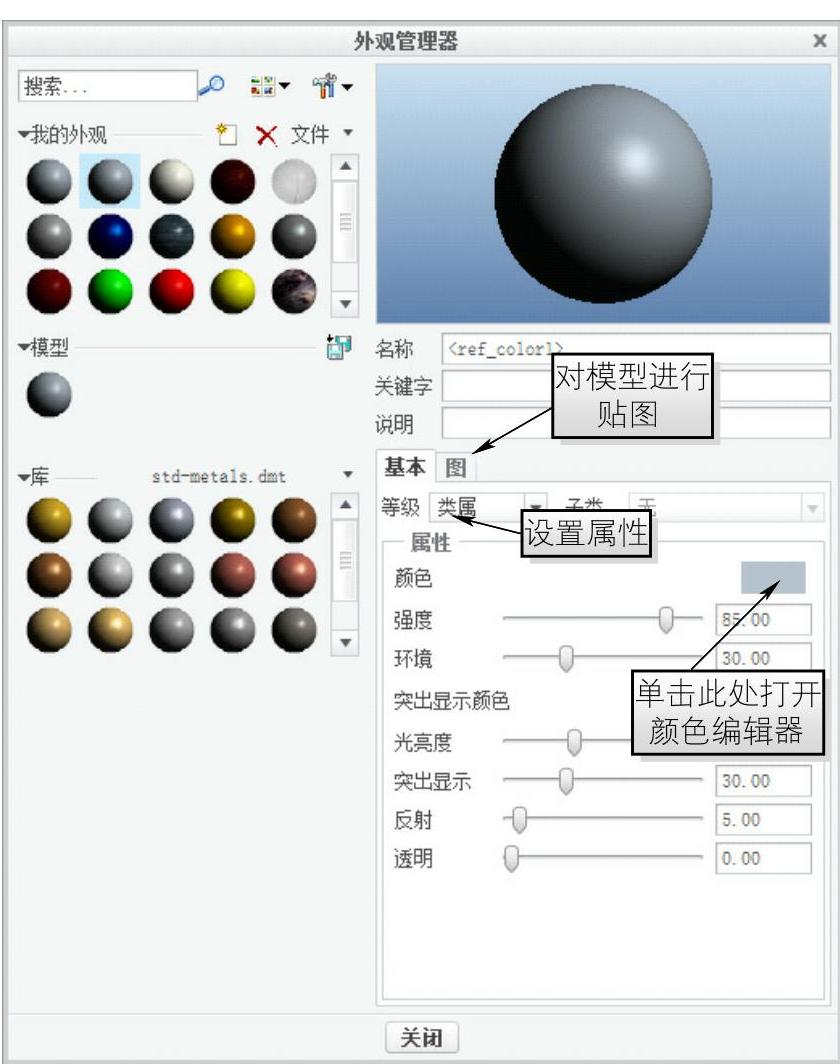
图4-3 【外观管理器】面板(https://www.chuimin.cn)
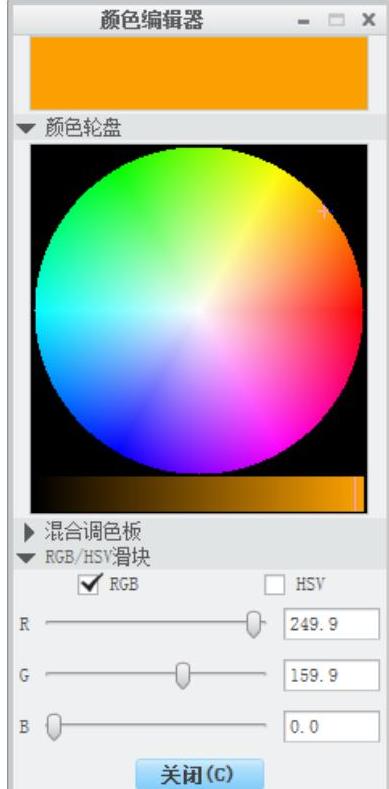
图4-4 【颜色编辑器】对话框
注1:若要对已有的外观样式进行修改,则需要用到如图4-7所示的【模型外观编辑器】;单击【外观库】下拉列表中的【编辑模型外观】选项,(在模型没有外观样式前,该选择项为灰色),系统将弹出【模型外观编辑器】对话框,单击该对话框右上角的 按钮,然后单击需要修改颜色的曲面(该曲面已进行外观样式的设定),以此确定需修改的外观样式,通过输入具体值或用鼠标移动滑块的方式来实时调整外观样式,以达到满意程度。
按钮,然后单击需要修改颜色的曲面(该曲面已进行外观样式的设定),以此确定需修改的外观样式,通过输入具体值或用鼠标移动滑块的方式来实时调整外观样式,以达到满意程度。
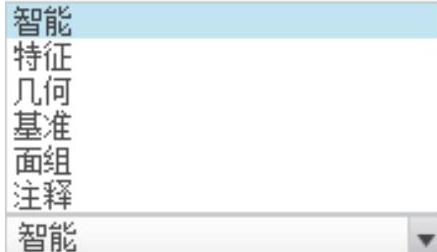
图4-5 【选择过滤器】
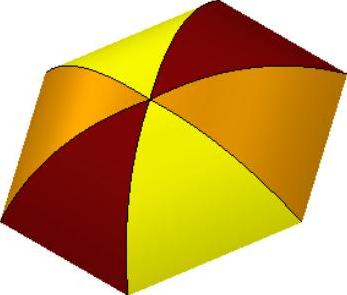
图4-6 指定外观颜色后的模型
注2:若需要使用网上图片对模型进行渲染,用户可将所需图片从网上下载,然后单击【模型外观编辑器】对话框的【图】选项,打开如图4-8所示的【贴图】复选框,单击【贴花】右侧选择列表并选择【图像】选项,以激活【贴图】命令,然后单击【贴花】下侧的图像收集栏,在【打开】对话框中选择所需图片并单击【打开】按钮将图片导入。
注3:【外观管理器】与【模型外观编辑器】的不同之处在于,【外观管理器】可以在对曲面上色之前使用,并且可进行贴图;但是【模型外观编辑器】只能在模型上色之后才能进行修改,且此修改是可视化的,颜色的选择范围更大,可以根据用户的需要搭配任何一种颜色。
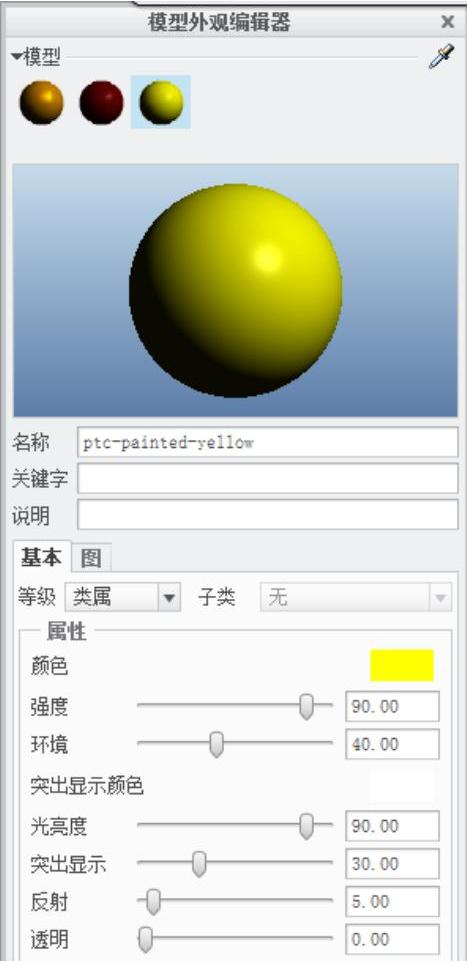
图4-7 【模型外观编辑器】
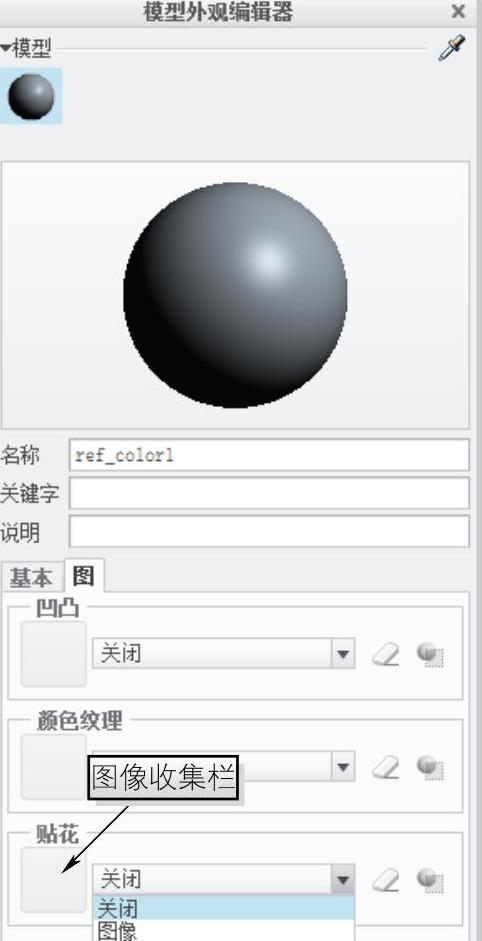
图4-8 【贴图】复选框
相关文章

在加工方法中可以通过对加工余量、几何体的内外公差和进给速度等选项进行设置,从而控制加工残留余量。Step1.选择下拉菜单命令,系统弹出图2.6.1所示的“创建方法”对话框。在区域的文本框中输入值0.4,其他参数采用系统默认值。图2.6.1 “创建方法”对话框图2.6.2 “模具精加工HSM”对话框图2.6.2所示的“模具精加工HSM”对话框中的各按钮说明如下。......
2025-09-29

近年来,人们将有限元方法和积分方程法应用到电动斥力的数值计算中。采用三维有限元方法计算作用在动导电杆上的Lorentz力,已在2.3.2节中予以详细说明。如2.3.2节中所述,触头的接触表面由形状各异的导电斑点组成。表6-1和表6-2分别为计算条件和计算结果。可以发现,高度h在0.1~0.25mm之间变化时,电动斥力数值变化不大。因此,在下面的计算中,导电桥高度h均设定为0.2mm。......
2025-09-29

染色是指使纺织品获得一定色牢度的加工处理过程。在这个阶段,染料离开染液向纤维表面转移,在氢键力、范德瓦尔斯力、库仑力等的作用下,纤维与染料微粒之间产生吸附作用。但是,温度过高,织物纤维的空隙过大,反而使得一部分已经吸附于纤维的染料又回到染液中,不利于染色。染料的扩散速率快,上染时间就会减少,有利于减少染色过程中因染色条件控制不当而造成的影响。染料和纤维的结合牢固程度影响上色的牢度。......
2025-09-29

通常有以下几种:图5-3 过滤器的安装1)安装在泵的吸油口处。泵的吸油路上一般都安装有表面型过滤器,目的是滤去较大的杂质微粒以保护液压泵。此处安装过滤器的目的是用来滤除可能侵入阀类等元件的污染物,其过滤精度应为10~15μm,且能承受油路上的工作压力和冲击压力,压力降应小于0.35MPa,同时应安装安全阀以防过滤器堵塞,如图5-3b所示。这种安装起间接过滤作用。大型液压系统可专设一液压泵和过滤器组成独立过滤回路,如图5-3d所示。......
2025-09-29

将泥团铺于玻璃板上,压延成约30 mm厚的泥饼,用直径45 mm的铁环切取5块,保存于恒温器中备用。最好用双合金属模印制泥球,这样单重和尺寸一致。把盛砂杯放在中心轴压板上,用左手握住压杆,右手旋开制动螺丝,让中心轴慢慢下降,直至不再下降为止。若下沉的深度小于10 mm则表示含水率低于液限,应将试样取出,置于调泥皿中,加入少量水重新调和,重新进行实验。......
2025-09-29

创建一般基准点时,单击选项卡组中的按钮,系统弹出对话框,如图2-1所示。2)在顶面上创建PNT0基准点,即在顶面任意点处单击,则顶面上出现一个主控制点和两个定位控制点,如图2-3所示。图2-10 曲面偏移基准点图2-11 输入参数......
2025-09-29

Step1.选择下拉菜单命令,系统弹出“创建刀具”对话框。Step2.在如图7.2.10所示的“创建刀具”对话框的下拉列表中选择选项,在区域中单击OD_80_L按钮,在区域的下拉列表中选择选项,采用系统默认的名称,单击按钮,系统弹出“车刀-标准”对话框。图7.2.10 “创建刀具”对话框图7.2.11 “车刀-标准”对话框图7.2.11所示的“车刀-标准”对话框中的各选项卡说明如下。图7.2.12 “夹持器”选项卡图7.2.13 显示刀具......
2025-09-29

Stage1.创建工序类型Step1.选择下拉菜单命令,系统弹出“创建工序”对话框。在区域中单击右侧的“显示”按钮,在图形区会显示与之对应的几何体,如图4.3.6所示。图4.3.5 “插铣”对话框图4.3.6 显示几何体●:用于定义切削层之间的最小距离,用来控制插削层的数目。Step4.单击按钮,完成进给率和速度的设置,系统返回到“插铣”对话框。......
2025-09-29
相关推荐